اگر ویندوز مدام تنظیمات صوتی شما را فراموش میکند، در اینجا نحوه ایجاد مجدد آنها را به خاطر بسپارید.
Windows Volume Mixer یک ابزار عالی است. به شما امکان می دهد خروجی های صوتی را برای دستگاه های مختلف مدیریت کنید و صدا را برای برنامه های جداگانه تنظیم کنید. اما اگر Volume Mixer تنظیمات صوتی شما را ذخیره نمی کند، ممکن است با برنامه ای که خیلی بلند است یا از طریق دستگاه اشتباهی پخش می شود، گیر کرده باشید.
اگر این اتفاق برای شما افتاده است، جای نگرانی نیست. ما شما را از طریق مراحل تعمیر Volume Mixer و کنترل آسان خروجی صدای رایانه خود راهنمایی می کنیم.
1. Playing Audio Troubleshooter را اجرا کنید
تشخیص علت دقیق این که چرا Windows Volume Mixer نمی تواند تنظیمات صدا را ذخیره کند، ممکن است سخت باشد. قبل از بررسی لیست رفع های پیچیده تر، سعی کنید از ابزارهای داخلی ویندوز برای رفع مشکل استفاده کنید. در این مورد، عیب یاب Playing Audio را اجرا کنید.
- Win + I را فشار دهید تا تنظیمات ویندوز اجرا شود.
- روی System > Troubleshoot کلیک کنید.
- سایر عیب یاب ها را انتخاب کنید.
- از متداولترین عیبیابها، روی Run در کنار Playing Audio کلیک کنید.
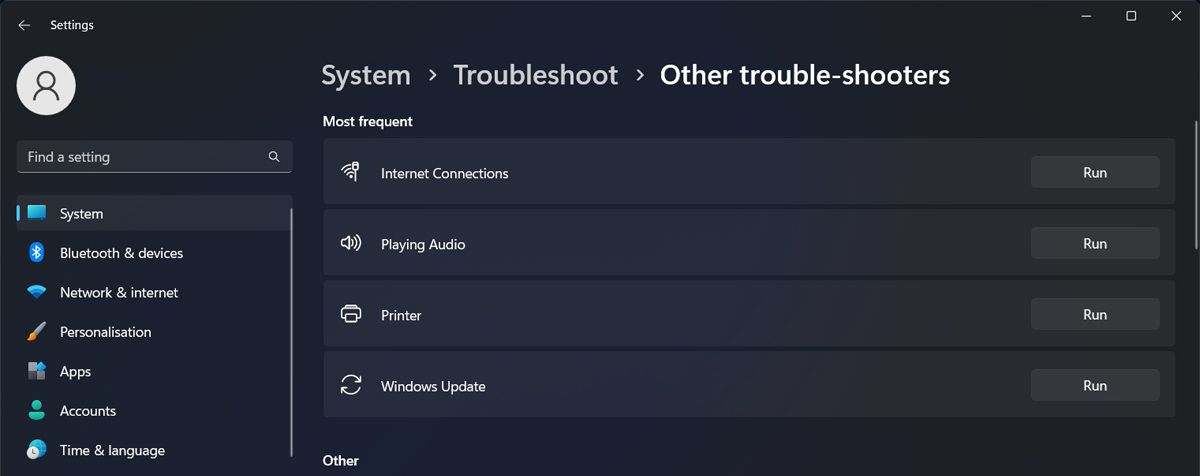
ویندوز اکنون هرگونه مشکل احتمالی در مورد قابلیت پخش صدا را جستجو می کند. پس از تکمیل فرآیند، یک یا چند راهحل را پیشنهاد میکند که میتوانید برای ذخیره کردن Volume Mixer تنظیمات صوتی خود را اعمال کنید.
2 حالت انحصاری را روشن کنید
حالت انحصاری به برنامه ها اجازه می دهد تا کنترل صوتی دستگاه شما را محدود کنند. در این مورد، ممکن است به حل مشکل Volume Mixer کمک کند. در اینجا نحوه فعال کردن آن آمده است:
- کنترل پنل را باز کنید.
- دسته را روی نمادهای بزرگ یا نمادهای کوچک تنظیم کنید.
- صدا را انتخاب کنید.
- از تب Playback، دستگاه خروجی خود را انتخاب کرده و روی Properties کلیک کنید.
- تب Advanced را باز کنید.
- گزینه های Allow applications to take control انحصاری این دستگاه و گزینه Give exclusive mode application application priority را علامت بزنید.
- روی Apply > OK کلیک کنید.
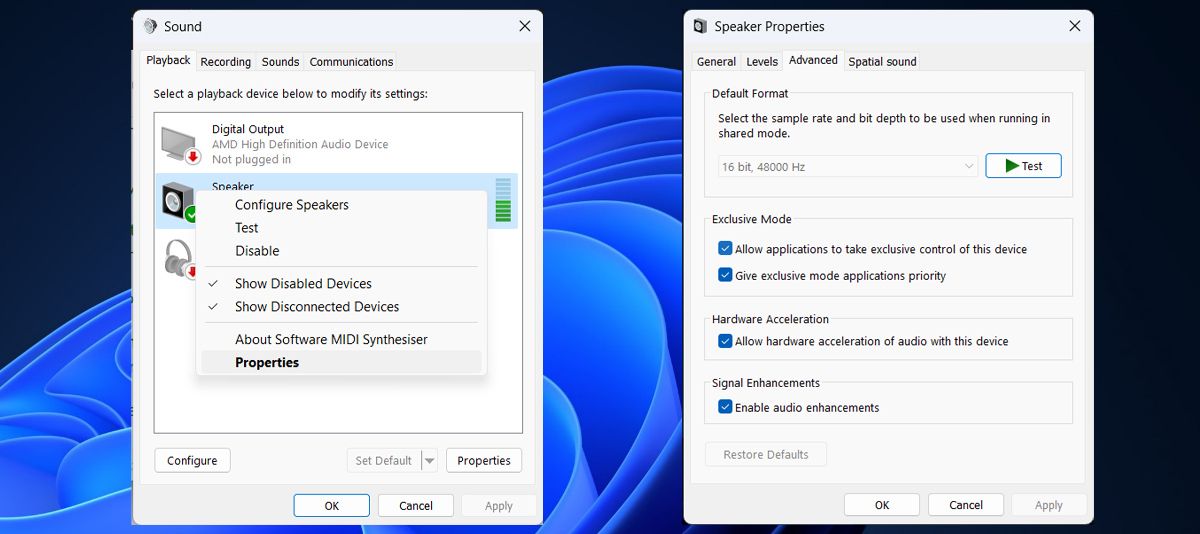
3. برخی از اصلاحات عمومی ویندوز را امتحان کنید
اگر هیچکدام از آنها کار را انجام ندادند، چند راهحل ساده وجود دارد که میتوانید در اطراف ویندوز انجام دهید.
- این احتمال وجود دارد که درایورهای صوتی قدیمی یا خراب دلیلی برای تغییر تنظیمات Volume Mixer باشند. خوشبختانه راه های مختلفی برای به روز رسانی درایورهای صوتی شما وجود دارد.
- اگر برنامههای کنترل صدا را برای تقویت تجربه شنیداری خود نصب کردهاید، ممکن است تنظیمات صوتی شما را کنترل کنند. میتوانید برنامههای شخص ثالث را ببندید یا حذف نصب کنید تا Volume Mixer خروجی صدا را کنترل کند.
- علاوه بر این، می توانید یک بوت تمیز انجام دهید تا بررسی کنید که آیا برنامه نصب شده ای وجود دارد که صدای رایانه شما را بدون اطلاع شما مدیریت می کند.
Volume Mixer را دوباره در ویندوز کنترل کنید
ناتوانی در تنظیم صداهای فردی می تواند واقعا آزاردهنده باشد، به خصوص اگر چندین برنامه در حال پخش صدا به طور همزمان داشته باشید. امیدواریم یک یا چند روش فوق به شما در رفع مشکل کمک کرده باشد.
